Resumen de la IA
¿Te gustaría enviar múltiples archivos subidos a través de WPForms a Google Drive con el addon Zapier? Por defecto, el zap sólo enviará un archivo desde el formulario. Sin embargo, con un fragmento de PHP personalizado en su sitio, puede aceptar varios archivos.
En este tutorial, configuraremos un formulario que aceptará la carga de varios archivos y, mediante Zapier, los enviará a Google Drive.
Creación del formulario
Este tutorial se basa en nuestra guía sobre cómo enviar cargas de WordPress a Google Drive. Sigue esta guía para configurar tu formulario, tu conexión Zapier y tu zap.
Nuestro formulario tendrá los campos Nombre, Correo electrónico, Cargar archivo y Texto de párrafo.
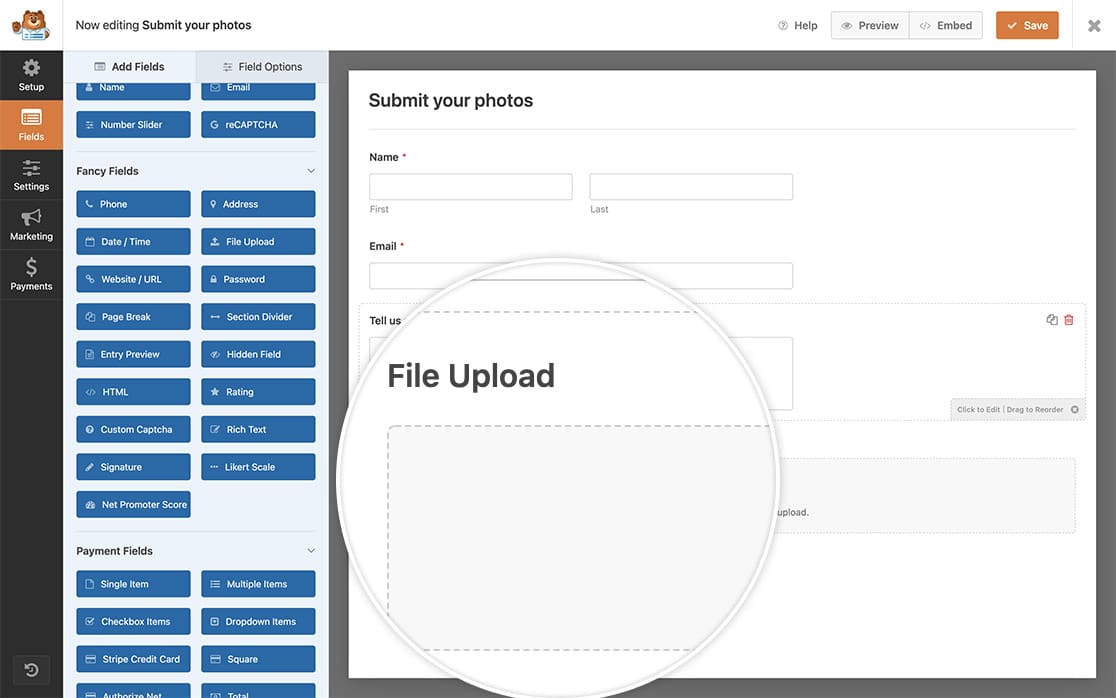
Nota: Para más detalles sobre cómo funciona la integración Zapier en WPForms, asegúrese de revisar nuestra guía para usar el addon Zapier.
Añadir el fragmento para enviar varios archivos
Tendremos que añadir un pequeño fragmento de código que nos permitirá utilizar este zap para enviar más de un archivo a Google Drive.
Si necesita ayuda para añadir fragmentos de código a su sitio, consulte este tutorial.
Este snippet tomará cada nombre de archivo y lo colocará en una nueva línea, lo que a su vez, permitirá múltiples archivos. Funcionará para todos los formularios en su sitio con el campo de carga de archivos. El código esencialmente comprime todos los archivos subidos en una carpeta zip.
Visualización de los archivos en Google Drive
Lo que sucede cuando se completa el formulario es que enviará los archivos a su Google Drive conectado como un archivo zip.
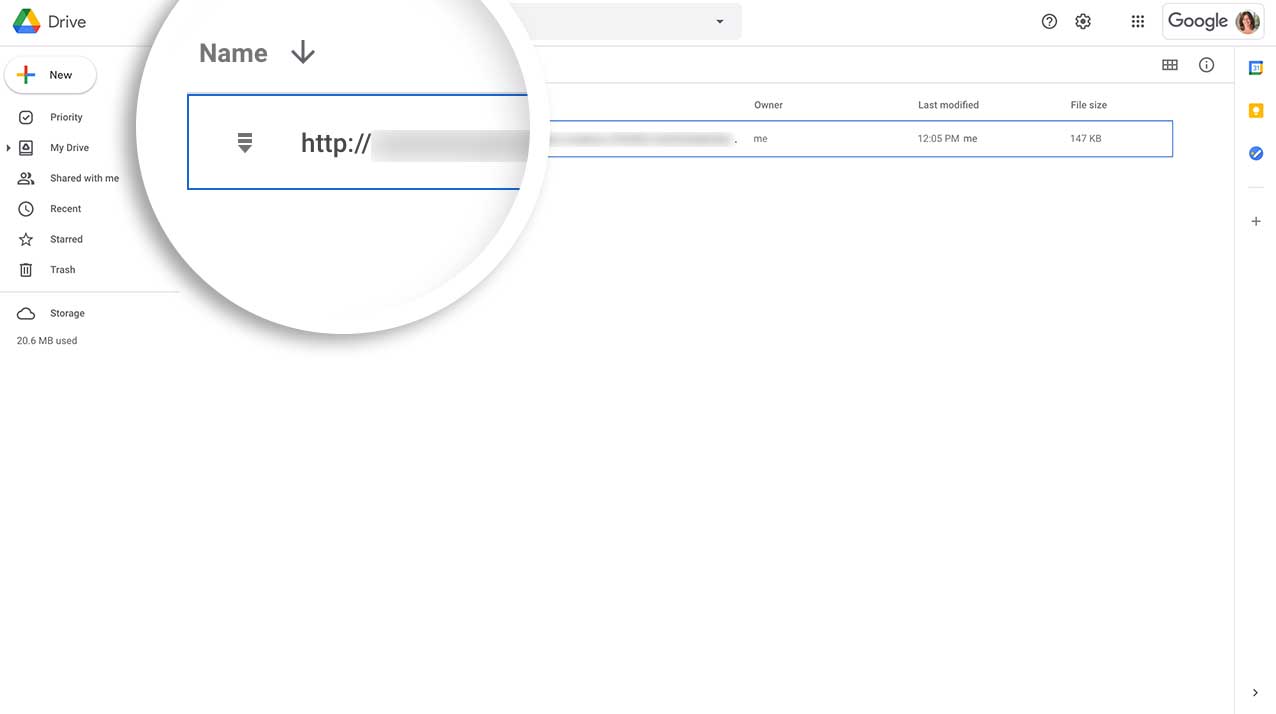
Para ver estas imágenes, tendrás que descomprimirlas. Para ello, abre el archivo que se acaba de enviar a Google Drive. A continuación, en el menú desplegable situado en la parte superior central de la pantalla, haz clic en Abrir con y selecciona Extractor Zip.
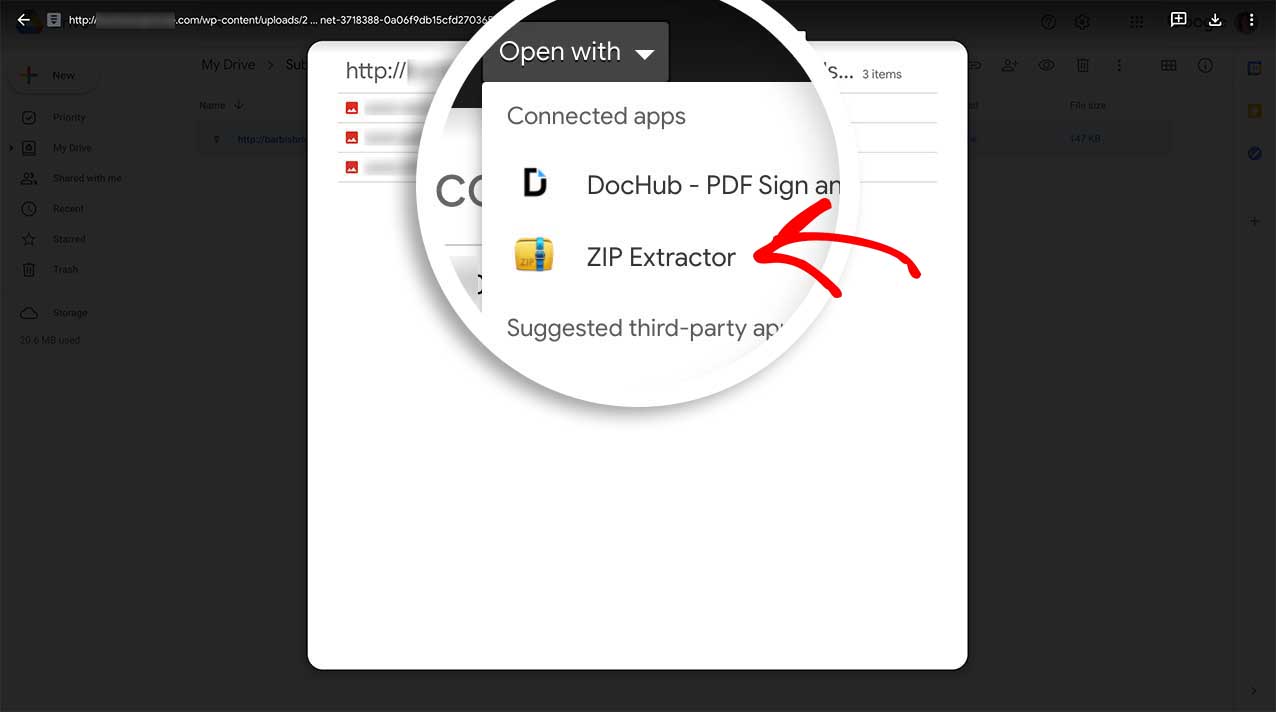
Aparecerá el archivo comprimido con una lista de las imágenes o archivos adjuntos a ese zip. Para continuar, seleccione Extraer y se extraerán todos los archivos.

Ahora, verás el directorio principal con las imágenes o archivos adjuntos dentro de tu Google Drive.
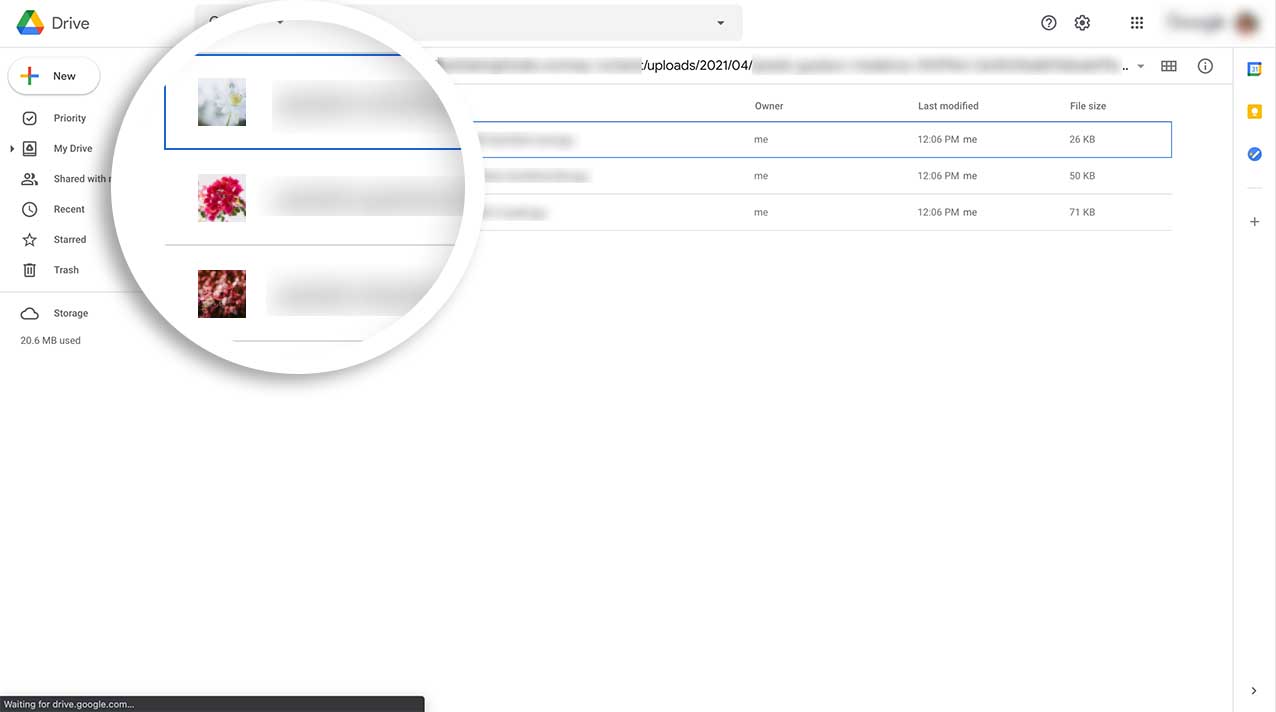
Ya está. Ahora ya sabes cómo enviar múltiples archivos a Google Drive usando nuestro addon Zapier.
A continuación, ¿quieres cambiar también el tiempo de espera al utilizar el campo Modern File Upload? Echa un vistazo a nuestro tutorial sobre cómo cambiar el tiempo de espera en el Modern File Upload.
